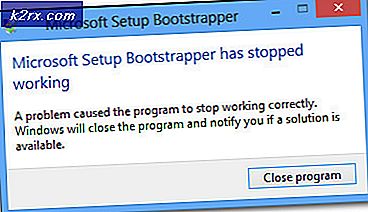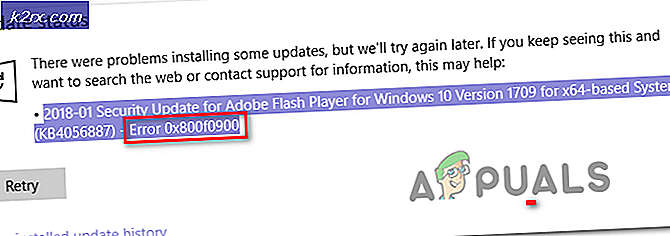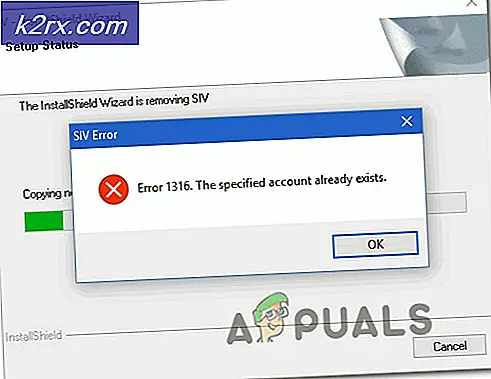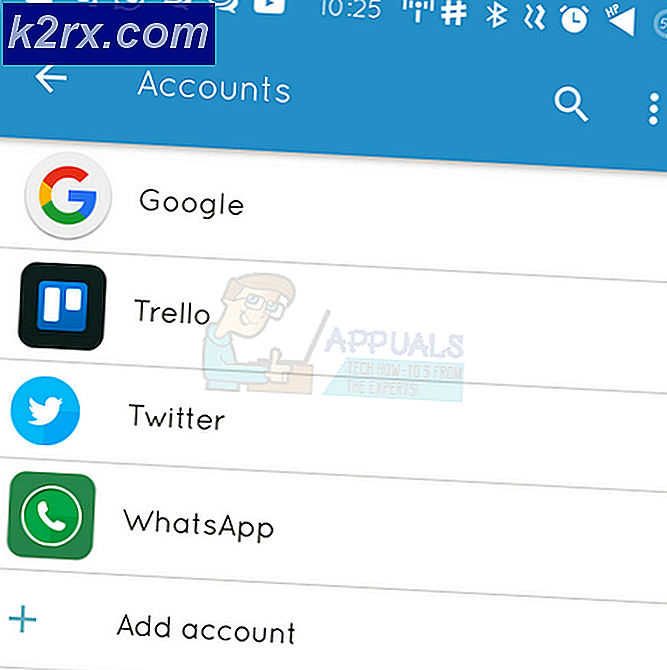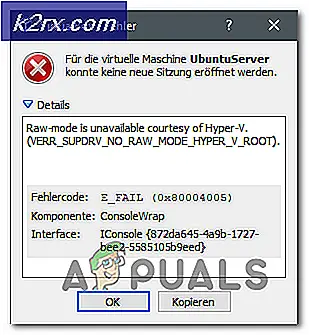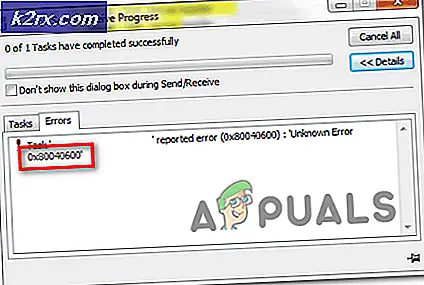การแก้ไข: แฟ้มข้อมูลการกำหนดค่าเริ่มต้นหายไป
Windows ใช้แฟ้มข้อมูลการกำหนดค่าเริ่มต้น (BCD) สำหรับการกำหนดค่าเวลาเริ่มต้นระบบ นี่คือการแทนที่ไฟล์ boot [dot] ini ของ Windows XP ถ้าแฟ้มข้อมูลการกำหนดค่าเริ่มต้นของคุณเสียหายหรือสูญหาย Windows จะไม่สามารถเริ่มทำงานได้ คุณจะพบกับข้อผิดพลาดของไฟล์การตั้งค่าการบูตที่หายไปเช่น Boot Configuration Data File missing ในกรณีส่วนใหญ่ข้อผิดพลาดจะได้รับการแก้ไขโดยใช้ Installation Media สำหรับระบบปฏิบัติการของคุณ หากคุณไม่มีไซต์คุณจะต้องสร้างเว็บไซต์ค้นหาไซต์นี้หรือถามในความคิดเห็นด้านล่างหากไม่พบคู่มือหรือถ้าคุณไม่ทราบวิธีสร้างสถานที่ สมมติว่าคุณมีสื่อการติดตั้งให้ใช้วิธีการต่อไปนี้
เข้าถึงตัวเลือกการกู้คืนข้อมูลล่วงหน้าผ่านสื่อการติดตั้ง
เนื่องจากคุณไม่สามารถบูตระบบได้คุณจะไม่สามารถเข้าถึงตัวเลือกการกู้คืนได้ตามปกติ คุณจำเป็นต้องมี DVD / USB สำหรับบูตระบบปฏิบัติการของคุณเพื่อเข้าถึงตัวเลือกการกู้คืน ทำตามขั้นตอนนี้เพื่อบูตจาก DVD / USB ใส่แผ่นดีวีดีการติดตั้ง Windows ของคุณลงในไดรฟ์ดีวีดี นอกจากนี้คุณยังสามารถใช้สื่อการติดตั้ง USB หากมี เปลี่ยนคำสั่ง BOOT จาก BIOS และตั้งค่าให้บูตจากสื่อการติดตั้งของคุณ เมื่อทำเสร็จแล้วให้เริ่มต้นคอมพิวเตอร์และเข้าสู่ระบบบูตระบบ
วิธีที่ 1: Automatic Repair
- เมื่อหน้าจอการตั้งค่า Windows ปรากฏขึ้นให้เลือกรูปแบบภาษาเวลาและสกุลเงินและแป้นพิมพ์หรือวิธีป้อนข้อมูล จากนั้นคลิก Next
- ในหน้าจอติดตั้ง Windows ให้เลือก ซ่อมคอมพิวเตอร์ของคุณ และเลือก Troubleshoot ระวังอย่าเลือกติดตั้ง Windows ตัวเลือก
- คลิก ตัวเลือก ขั้นสูง และเลือก ซ่อมโดยอัตโนมัติหรือเริ่มต้นการซ่อมแซม
- Windows จะค้นหาระบบปฏิบัติการที่ติดตั้งในระบบของคุณ เลือกระบบปฏิบัติการของคุณเพื่อซ่อมแซม
- หากการซ่อมแซมอัตโนมัติพบและซ่อมแซมคอมพิวเตอร์ของคุณคุณจะดีไป ถ้าการซ่อมแซมอัตโนมัติไม่สามารถซ่อมแซมคอมพิวเตอร์ได้ให้ย้ายไปที่วิธีที่สองด้านล่าง เมื่อการซ่อมแซมเสร็จสิ้นอย่าลืมถอดสื่อการติดตั้งออกแล้วบูต / รีบูตเครื่องใหม่หรือจะกลับไปที่การตั้งค่า ถ้าการซ่อมแซมอัตโนมัติล้มเหลวดำเนินการตามวิธีที่ 2
วิธีที่ 2: การซ่อมแซมบรรทัดคำสั่ง
บูตคอมพิวเตอร์จากสื่อการติดตั้งโดยใช้วิธีการที่อธิบายข้างต้น เมื่อหน้าจอการตั้งค่า Windows ปรากฏขึ้นให้เลือกรูปแบบภาษาเวลาและสกุลเงินและแป้นพิมพ์หรือวิธีป้อนข้อมูล จากนั้นคลิก Next
PRO TIP: หากปัญหาเกิดขึ้นกับคอมพิวเตอร์หรือแล็ปท็อป / โน้ตบุ๊คคุณควรลองใช้ซอฟต์แวร์ Reimage Plus ซึ่งสามารถสแกนที่เก็บข้อมูลและแทนที่ไฟล์ที่เสียหายได้ วิธีนี้ใช้ได้ผลในกรณีส่วนใหญ่เนื่องจากปัญหาเกิดจากความเสียหายของระบบ คุณสามารถดาวน์โหลด Reimage Plus โดยคลิกที่นี่ในหน้าจอติดตั้ง Windows ให้เลือก ซ่อม คอมพิวเตอร์ของคุณและเลือก Troubleshoot ในหน้าจอถัดไปเลือก ตัวเลือกขั้นสูง ในจอภาพถัดไปให้เลือก พรอมต์คำสั่ง ป้อนชื่อผู้ใช้และรหัสผ่านหากได้รับพร้อมท์
หน้าจอพร้อมรับคำสั่งจะปรากฏขึ้น พิมพ์คำสั่งต่อไปนี้และกด Enter
bootsect / nt60 ทั้งหมด / บังคับ / mbr
หลังจากคำสั่งนี้เสร็จสิ้นให้พิมพ์คำสั่งต่อไปนี้และกด Enter
bcdboot c: \ Windows / sc: / l en-us
ถ้าไดรฟ์การติดตั้ง Windows ของคุณไม่ใช่ไดรฟ์ C ให้แทนที่ C: พร้อมกับอักษรระบุไดรฟ์ ตัวอย่างเช่นถ้าคุณได้ติดตั้ง Windows ไว้ในไดรฟ์ D คำสั่งจะเป็น bcdboot D: \ windows
คำสั่งสองคำนี้จะซ่อมข้อมูลการบูตของคุณ ขณะนี้คุณสามารถเริ่มต้นคอมพิวเตอร์ใหม่ได้
เมื่อทำเสร็จแล้วคุณควรจะสามารถบูตได้โดยไม่มีปัญหา
PRO TIP: หากปัญหาเกิดขึ้นกับคอมพิวเตอร์หรือแล็ปท็อป / โน้ตบุ๊คคุณควรลองใช้ซอฟต์แวร์ Reimage Plus ซึ่งสามารถสแกนที่เก็บข้อมูลและแทนที่ไฟล์ที่เสียหายได้ วิธีนี้ใช้ได้ผลในกรณีส่วนใหญ่เนื่องจากปัญหาเกิดจากความเสียหายของระบบ คุณสามารถดาวน์โหลด Reimage Plus โดยคลิกที่นี่